1Password是一个密码管理器,它独特地为您提供安全性和便利性。它是唯一一个通过添加Web表单填写和自动强密码生成功能提供反钓鱼保护并超越密码管理的程序。如果在浏览器中没有看到1Password图标的解决办法分享给大家。
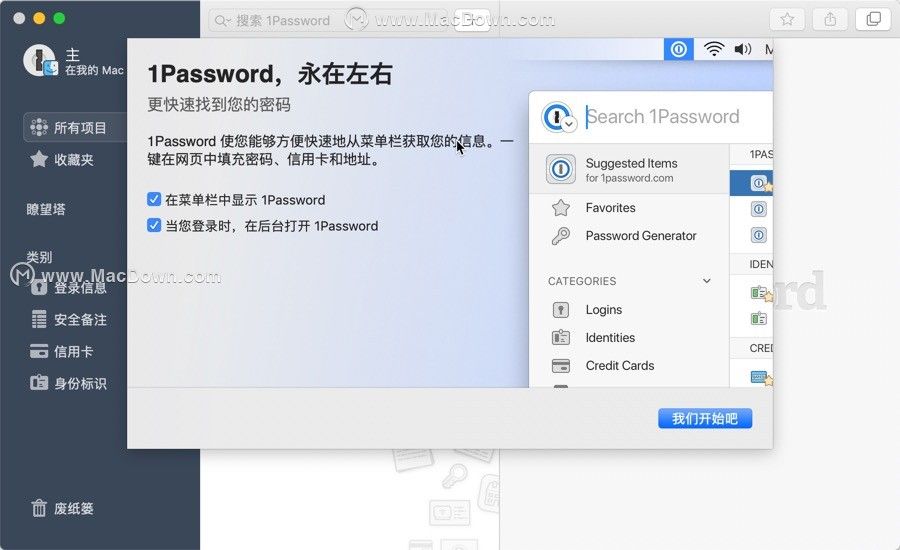
如果在浏览器中没有看到1Password图标的解决办法
如果您![]() 在浏览器的工具栏中没有看到1Password图标,请确保浏览器中的1Password是最新的。如果您的浏览器中安装了1Password,但您仍未在浏览器的工具栏中看到它,则可以自定义工具栏以使其可见。
在浏览器的工具栏中没有看到1Password图标,请确保浏览器中的1Password是最新的。如果您的浏览器中安装了1Password,但您仍未在浏览器的工具栏中看到它,则可以自定义工具栏以使其可见。
苹果浏览器
首先,确保在Safari中启用了1Password。选择Safari> Preferences,然后单击Extensions图标并启用1Password。
要将1Password按钮添加到Safari中的工具栏:
选择“视图”>“自定义工具栏”。
将1Password按钮拖动到工具栏。如果您没有看到该按钮,请重新启动Mac并重试。
单击“完成”。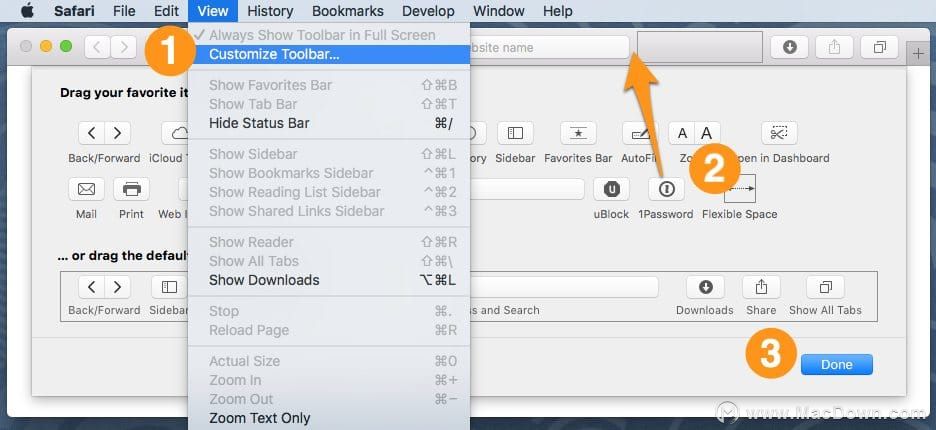
Chrome
要将1Password按钮添加到Chrome中的工具栏,请执行以下操作:
点击Chrome菜单 在工具栏中。
按住Control键单击或右键单击1Password图标。
选择保留在工具栏中。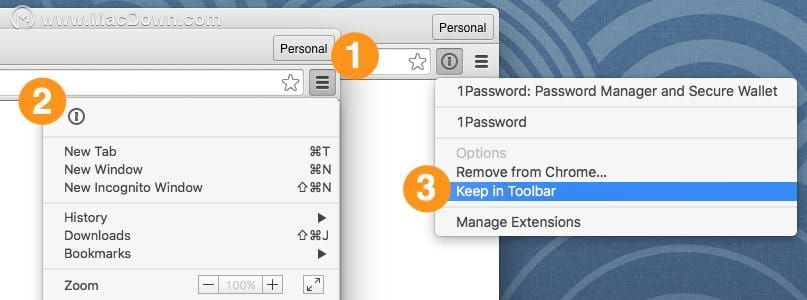
火狐
要将1Password按钮添加到Firefox中的工具栏:
单击Firefox菜单 在工具栏中。
选择自定义。
将1Password拖动到工具栏。
单击退出自定义。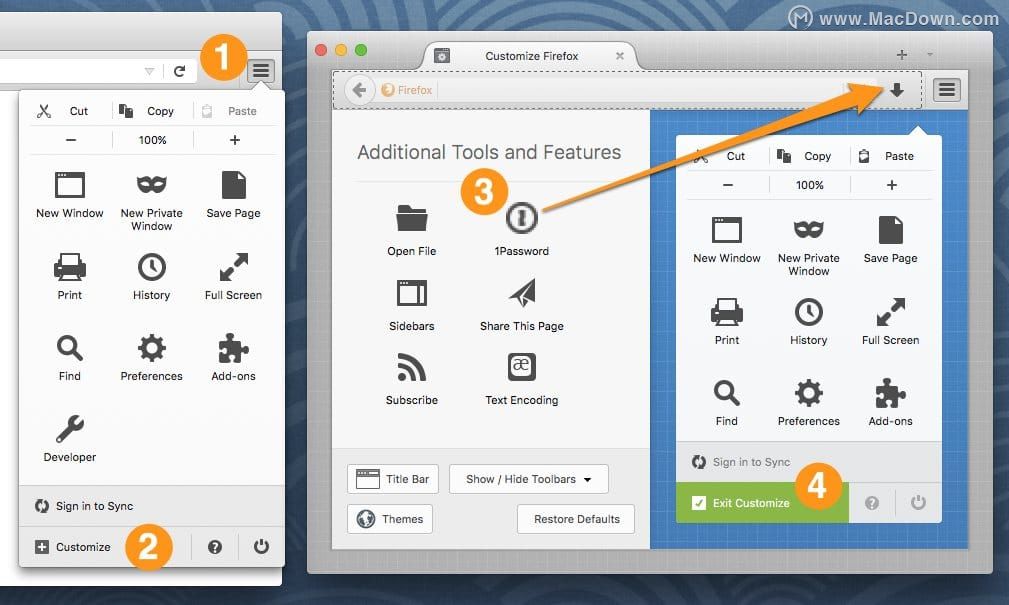
如果您无法将1Password添加到Firefox中的工具栏中
如果您无法找到1Password或将其拖动到Firefox中的工具栏,则可能是损坏的Firefox配置文件。您应该能够通过在Firefox中创建新的配置文件来实现工作:
启动Firefox配置文件管理器
在Firefox中创建新的配置文件
安装1Password扩展
IE浏览器
Internet Explorer的1Password扩展只能与1Password 4 for Windows一起使用。要将1Password按钮添加到Internet Explorer中的工具栏:
右键单击空工具栏上的任意位置,如果尚未启用,则启用“命令栏”。如果您看到1Password按钮,则可以在此处停止。
右键单击命令栏上的任意位置,然后选择“自定义”>“添加或删除命令”。
将1Password从左侧的“可用工具栏按钮”拖动到右侧“当前工具栏按钮”的顶部。
单击关闭。
如果在“可用工具栏按钮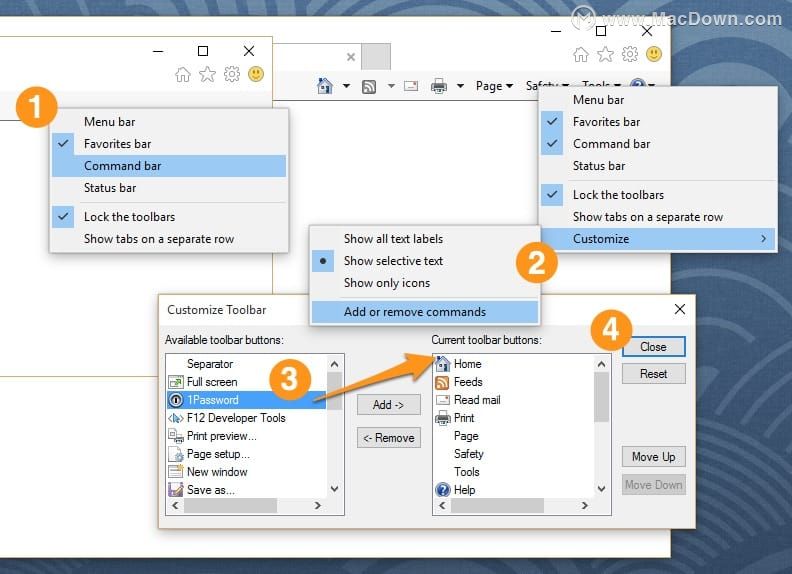 ”中没有看到1Password如果在尝试自定义工具栏时没有看到1Password按钮,请确保Internet Explorer中允许使用第三方加载项,并且已安装并启用了1Password加载项。
”中没有看到1Password如果在尝试自定义工具栏时没有看到1Password按钮,请确保Internet Explorer中允许使用第三方加载项,并且已安装并启用了1Password加载项。
以上就是如果在浏览器中没有看到1Password图标的解决办法,你了解清楚了吗?